| 如何在 Chrome、Edge、Firefox 中添加受信任站點 | 您所在的位置:网站首页 › 如何添加信任网站地址 › 如何在 Chrome、Edge、Firefox 中添加受信任站點 |
如何在 Chrome、Edge、Firefox 中添加受信任站點
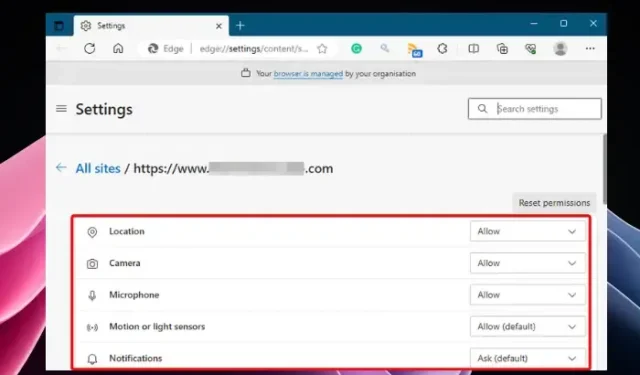
您的瀏覽器是否為您要訪問的網站舉起了旗幟?嗯,這很常見,即使對於合法網站也是如此。為了避免這種情況,您可以將受信任的站點添加到您的 Chrome、Edge 或 Firefox 瀏覽器。但是,請確保您要訪問的網站是安全的。 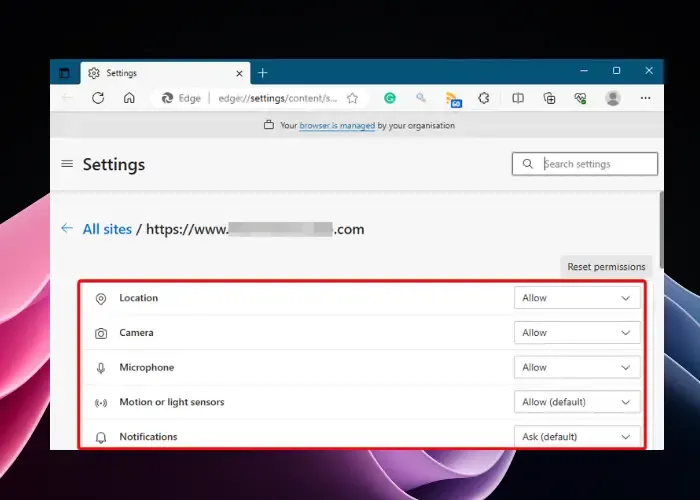
如今,互聯網安全是人們最關心的問題,因此,Windows/Mac 操作系統都有自己的內置安全系統。如今,甚至瀏覽器也提供針對不安全或潛在危險網站的保護。然而,有時,瀏覽器甚至可能會將安全網站標記為潛在危險並阻止您訪問它。在這篇文章中,我們將討論如何將可信網站添加到瀏覽器中。 為什麼瀏覽器會標記可信網站?當安全的網絡瀏覽器發現某個網站可能不安全時,它可能會阻止您訪問該網站。這是因為現代瀏覽器配備了最新的安全技術,可以幫助它們掃描託管網站的服務器設置。該網站還可能因安全證書過期而被標記。 此類網站通常會要求您提供用戶數據或安裝特定軟件,然後您才能訪問這些數據。在這種情況下,瀏覽器會警告您並請求您的許可。另外,有時,某些功能 如何在 Chrome、Edge 和 Firefox 中添加可信站點?話雖如此,有時網站可能並不危險,但瀏覽器可能會誤報。在這種情況下,您可以將其添加到 Chrome、Edge 或 Firefox 瀏覽器中的受信任站點,如下所示。 在 Chrome 中添加受信任的網站 在 Microsoft Edge 中添加受信任的網站 在 Mozilla Firefox 中添加受信任的網站 1]在Google Chrome中添加受信任的站點雖然無法在 Chrome 中打開某個網站的原因可能有多種,但其中之一是該網站被錯誤地標記為不安全。在這種情況下,您可以將網站添加到受信任列表,並在 Chrome 中管理網站權限。為此,請單擊瀏覽器地址欄左側的鎖定圖標,然後單擊“站點設置”。這將為網站“設置”打開一個新選項卡。在這裡,在Permission下,檢查哪些參數需要訪問,例如Location、Camera、Microphone等,並將它們設置為Allow。 2]在Microsoft Edge中添加受信任的網站在 Edge 中添加受信任站點的方法之一與在 Chrome 中的操作方式相同。單擊瀏覽器地址欄左側的鎖定圖標(查看站點信息),然後單擊“此站點的權限”。將打開“設置”選項卡,其中包含與您在Chrome設置中看到的選項相同的選項。設置所需的首選項(位置、麥克風、相機、圖像等)以允許您將站點添加到受信任列表。 此外,您還可以關閉此站點的“跟踪預防”選項。或者,您可以打開“運行”控制台 ( Win + R ) 並鍵入inetcpl.cpl以打開“Internet 屬性”對話框。 您現在可以通過Internet 屬性在 Windows 中添加受信任的站點。 3]在Mozilla Firefox中添加受信任的網站Mozilla Firefox 使用戶可以非常簡單地通過其權限管理器在瀏覽器中添加受信任的站點。您所需要做的就是單擊瀏覽器地址欄左側的盾牌圖標,然後關閉增強跟踪保護選項。該網站現在將被添加到瀏覽器的允許列表中,並且不會再阻止您訪問該網站。 如何在 Edge 上啟用安全瀏覽?Microsoft Edge 使其比其他瀏覽器更好、更有趣。這包括其新的安全功能——增強的網絡安全性。雖然對於大多數用戶來說默認情況下可以打開此功能,但如果沒有打開,您可以在 Edge 中啟用增強的安全例外,以確保在瀏覽器上安全瀏覽。 如何在 Windows 中設置可信站點?有時,由於 Windows PC 的嚴格安全設置,您可能無法通過瀏覽器(Chrome、Edge 或 Firefox)訪問某些網站。幸運的是,您可以通過 PC 上的Internet 屬性將該網站添加到受信任的站點列表中,並且您應該能夠像往常一樣訪問該網站。 
 發佈留言 取消回覆
發佈留言 取消回覆
|
【本文地址】